Lighttpd (vyslov. jako lighty) je webový server s otevřeným zdrojovým kódem optimalizovaný pro vysoký výkon. Je to bezpečný, rychlý, standardně vyhovující a velmi flexibilní webový server navržený pro vysoce výkonné prostředí. Jednalo se o velmi nízké nároky na paměť (ve srovnání s jinými webovými servery) a efektivní řízení zátěže CPU.
Webový server Lighttpd je jedním z dokonalých řešení pro každý server, který trpí problémy se zatížením. Dodává se s pokročilou sadou funkcí, jako je FastCGI, CGI, Auth, Output-Compression, URL Rewriting a mnoho dalších.
V tomto tutoriálu vám ukážeme, jak nainstalovat Lighttpd s PHP-FPM 7.2 a MySQL Server 5.7 na nejnovější Ubuntu 18.04. Také vám ukážeme instalaci a konfiguraci phpMyAdmin s webovým serverem Lighttpd.
Předpoklad
Pro tuto příručku nainstalujeme Lighttpd Stack na server Ubuntu 18.04 s 2 GB RAM, 25 GB volného místa na disku a 2 CPU. Také musíte mít oprávnění root pro úpravu systému.
Spusťte příkaz sudo níže a získejte oprávnění root.
sudo -s
Co budeme dělat?
- Nainstalujte MySQL Server 5.7
- Nainstalujte webový server Lighttpd
- Nainstalujte PHP-FPM 7.2
- Nastavte PHP-FPM pomocí Lighttpd
- Přidat podporu MySQL do PHP-FPM
- Nainstalujte phpMyAdmin
Krok 1 – Instalace MySQL Server 5.7
Nejprve nainstalujeme MySQL Server do systému Ubuntu. Ve výchozím nastavení je k dispozici v úložišti Ubuntu, balíčky MySQL můžete nainstalovat pomocí příkazu apt níže.
apt install mysql-server mysql-client -y
Po dokončení instalace spusťte službu MySQL a přidejte ji do spouštění systému.
systemctl start mysql
systemctl enable mysql
Služba MySQL je v provozu.
Dále nastavíme heslo pro uživatele root na MySQL. Spusťte níže uvedený příkaz 'mysql_secure_installation'.
mysql_secure_installation
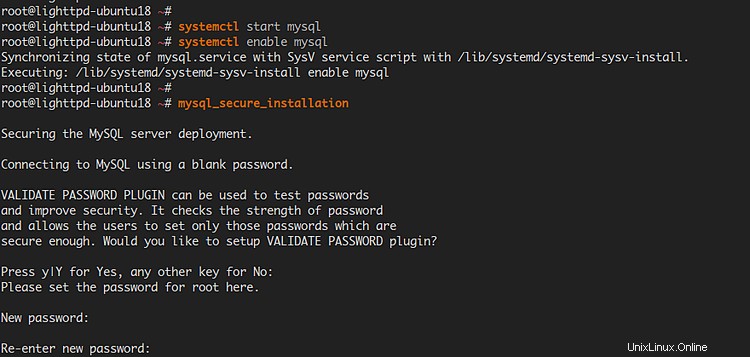
Nyní budete požádáni o několik otázek ohledně nasazení MySQL.
VALIDATE PASSWORD PLUGIN can be used to test passwords
and improve security. It checks the strength of the password
and allows the users to set only those passwords which are
secure enough. Would you like to set up a VALIDATE PASSWORD plugin?
Press y|Y for Yes, any other key for No: --> Press Enter Here
New password: --> Type Your Password
Re-enter new password: --> Repeat Your Password
Remove anonymous users? (Press y|Y for Yes, any other key for No) : Y
Disallow root login remotely? (Press y|Y for Yes, any other key for No) : Y
Remove test database and access to it? (Press y|Y for Yes, any other key for No) : Y
Reload privilege tables now? (Press y|Y for Yes, any other key for No) : Y
V důsledku toho bylo nakonfigurováno kořenové heslo MySQL.
Krok 2 – Instalace webového serveru Lighttpd
V tomto kroku nainstalujeme Lighttpd z oficiálního úložiště Ubuntu.
Nainstalujte server Lighttpd pomocí příkazu apt níže.
apt install lighttpd -y
Po dokončení instalace zkontrolujte stav služby Lighttpd pomocí příkazu níže.
systemctl is-enabled lighttpd
systemctl status lighttpd
Služba Lighttpd je spuštěna a je automaticky přidána do spouštění systému během instalace.
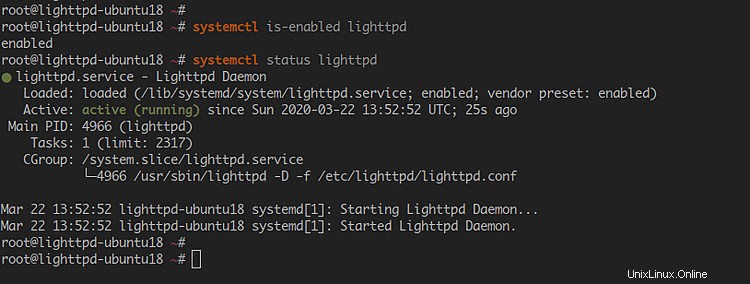
Nyní otevřete webový prohlížeč a do adresního řádku zadejte IP adresu serveru.
http://45.76.186.133/
A získáte výchozí stránku index.html webového serveru Lighttpd.
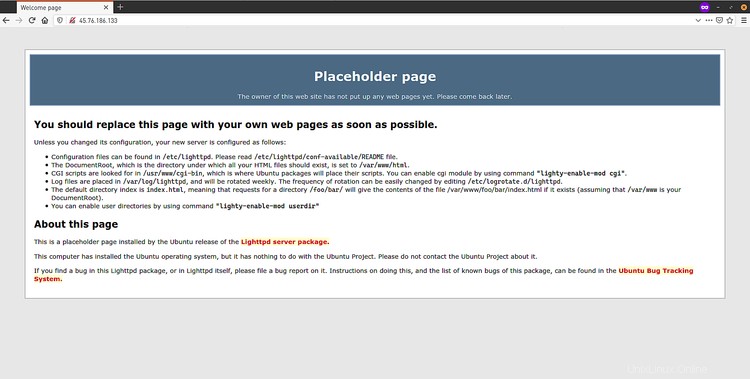
Jak je vidět, máte nějaké informace týkající se instalace Lighttpd.
- Kořenový adresář dokumentu je v adresáři '/var/www/html'.
- Konfigurace Lighttpd se nachází na adrese 'etc/lighttpd/lighttpd.conf'.
- Všechny dostupné moduly pro Lighttpd se nacházejí v adresáři '/etc/lighttpd/conf-available'.
- Veškerý modul enabeld je umístěn v adresáři '/etc/lighttpd/conf-enabled'.
Krok 3 – Instalace PHP-FPM 7.2
V tomto kroku nainstalujeme PHP-FPM 7.2 do systému Ubuntu. Bude použit jako backendový jazyk pro zpracování s Lighttpd.
Nainstalujte PHP-FPM 7.2 pomocí příkazu apt níže.
apt install php-fpm
Po dokončení instalace upravte konfiguraci 'php.ini' pro PHP-FPM pomocí editoru vim.
vim /etc/php/7.2/fpm/php.ini
Odkomentujte možnost 'cgi.fix_pathinfo' a změňte hodnotu na '0'.
cgi.fix_pathinfo=0
Uložit a zavřít.
Dále restartujte službu PHP-FPM a přidejte ji do spouštění systému.
systemctl restart php7.2-fpm
systemctl enable php7.2-fpm
PHP-FPM je v systému Ubuntu v provozu, zkontrolujte jej pomocí následujícího příkazu.
netstat -pl | grep php
systemctl status php7.2-fpm
Výsledkem je, že PHP-FPM běží pod systémovým sock souborem '/run/php/php7.2-fpm.sock'.
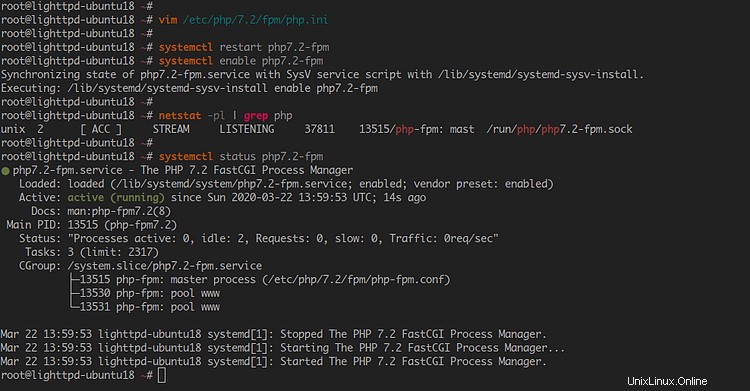
Krok 4 – Nastavení Lighttpd pomocí PHP-FPM
Po instalaci balíčků PHP-FPM nakonfigurujeme PHP-FPM s webovým serverem Lighttpd. Povolíme modul PHP-FastCGI pro webový server Lighttpd a upravíme výchozí konfiguraci pro backend PHP-FPM.
Přejděte do konfiguračního adresáře Lightttpd '/etc/lighttpd/conf-available/'.
cd /etc/lighttpd/conf-available/
Zkopírujte výchozí konfiguraci FastCGI pro zálohování a upravte skutečný soubor pomocí editoru vim.
cp 15-fastcgi-php.conf 15-fastcgi-php.conf.orig
vim 15-fastcgi-php.conf
Nyní změňte konfiguraci, jak je uvedeno níže.
# -*- depends: fastcgi -*-
# /usr/share/doc/lighttpd/fastcgi.txt.gz
# http://redmine.lighttpd.net/projects/lighttpd/wiki/Docs:ConfigurationOptions#mod_fastcgi-fastcgi
## Start an FastCGI server for php (needs the php5-cgi package)
fastcgi.server += ( ".php" =>
((
"socket" => "/run/php/php7.2-fpm.sock",
"broken-scriptfilename" => "enable"
))
)
Uložit a zavřít.
Dále povolte moduly FastCGI a FastCGI-PHP pro Lighttpd pomocí následujícího příkazu
lighttpd-enable-mod fastcgi
lighttpd-enable-mod fastcgi-php
Příkaz 'lighttpd-enable-mod' vytvoří konfigurační soubory symbolického odkazu do adresáře '/etc/lighttpd/conf-enabled/'. Zkontrolujte to pomocí příkazu níže.
ls -lah /etc/lighttpd/conf-enabled/
A modul FastCGI a FastCGI-PHP pro Lighttpd byl povolen, nyní restartujte službu Lighttpd, abyste použili novou konfiguraci.
systemctl force-reload lighttpd
V důsledku toho byla konfigurace Lighttpd s PHP-FPM dokončena.
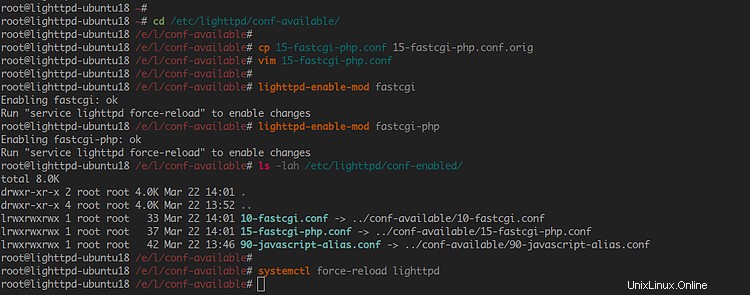
Krok 5 – Přidání podpory MySQL do PHP-FPM
V tomto kroku nainstalujeme další balíčky PHP do systému Ubuntu. Do PHP-FPM přidáme podporu MySQL.
Nainstalujte další balíčky PHP pomocí příkazu apt níže.
apt install php-apcu php-mysql php-curl php-gd php-intl php-pear php-imagick php-imap php-memcache php-pspell php-recode php-sqlite3 php-tidy php-xmlrpc php-xml php-mbstring php-gettext -y
Poté restartujte služby PHP-FPM a Lighttpd pomocí příkazu systemctl níže.
systemctl restart php7.2-fpm
systemctl restart lighttpd
V důsledku toho byl nainstalován další balíček PHP a byla přidána podpora MySQL pro PHP.
Krok 6 – Testování pomocí phpinfo
Nyní vytvořte nový soubor PHP v kořenovém adresáři dokumentu '/var/www/html/info.php' pomocí editoru vim.
vim /var/www/html/info.php
Níže vložte skript phpinfo.
<?php
phpinfo();
?>
Uložit a zavřít.
Dále otevřete webový prohlížeč a zadejte IP adresu serveru za souborem 'info.php', jak je uvedeno níže.
http://10.5.5.45/info.php
Nyní získáte informace o vaší instalaci PHP.
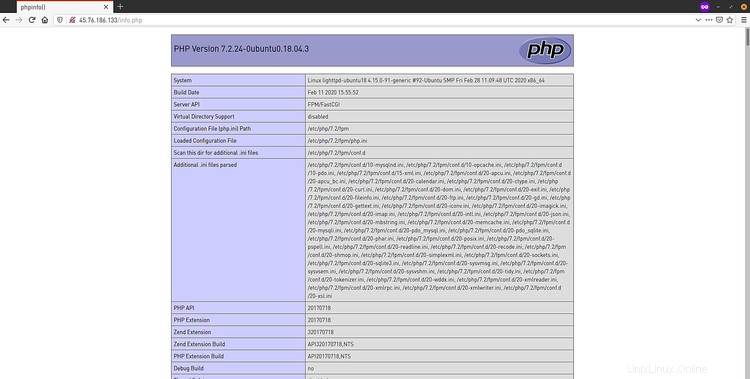
Přejděte na stránce dolů a získáte sekci podpory MySQL a MySQLnd, jak je uvedeno níže.
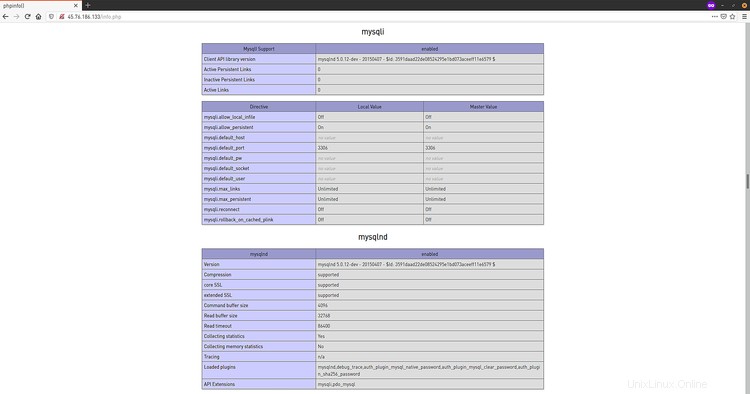
Instalace Lighttpd s PHP-FPM a MySQL Serverem byla úspěšně dokončena.
Krok 7 – Instalace phpMyAdmin s lighttpd
V tomto kroku nainstalujeme phpMyAdmin vedle webového serveru Lighttpd.
Balíčky phpMyAdmin jsou standardně dostupné v úložišti Ubuntu, nainstalujte je pomocí příkazu apt níže.
apt install phpmyadmin
Během instalace phpMyAdmin budete požádáni o nějakou konfiguraci.
Pro konfiguraci webového serveru vyberte 'lighttpd “ a zvolte „OK '.
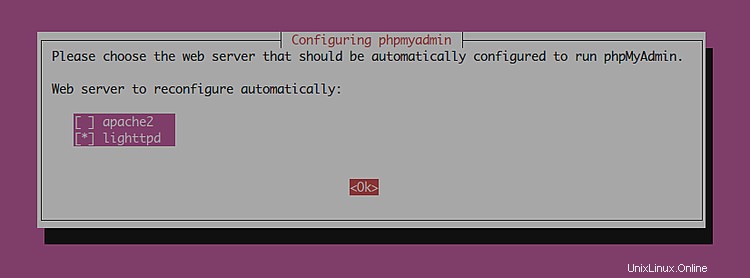
Nyní nakonfigurujte phpMyAdmin pomocí dbconfig-common, zvolte 'YES '.

Zadejte heslo pro uživatele MySQL 'phpmyadmin' a zvolte 'OK znovu.
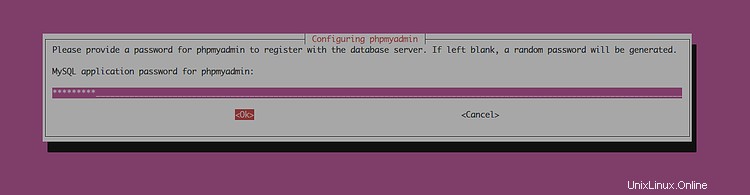
Opakujte heslo a zvolte 'OK ' dokončit.
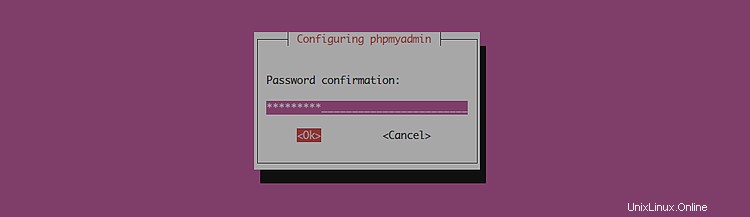
Po dokončení instalace se zobrazí chybová zpráva, jak je uvedeno níže.
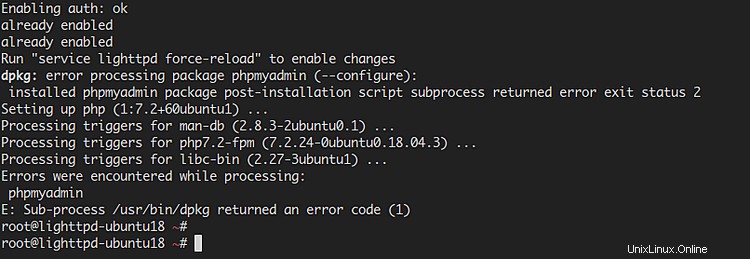
Chcete-li vyřešit chybu instalace phpMyAdmin, spusťte níže uvedený příkaz.
systemctl force-reload lighttpd
apt install phpmyadmin -y
phpMyAdmin bude přeinstalován bez jakékoli chyby.

Dále udělte všechna oprávnění databází MySQL uživateli 'phpmyadmin'.
Přihlaste se do prostředí MySQL pomocí uživatele root, jak je uvedeno níže.
mysql -u root -p
Povolte veškerý přístup uživatele 'phpmyadmin' do systému MySQL pomocí následujícího dotazu.
grant all privileges on *.* to 'phpmyadmin'@'localhost' with grant option;
flush privileges;
Nyní zadejte 'exit' pro odhlášení z prostředí MySQL.
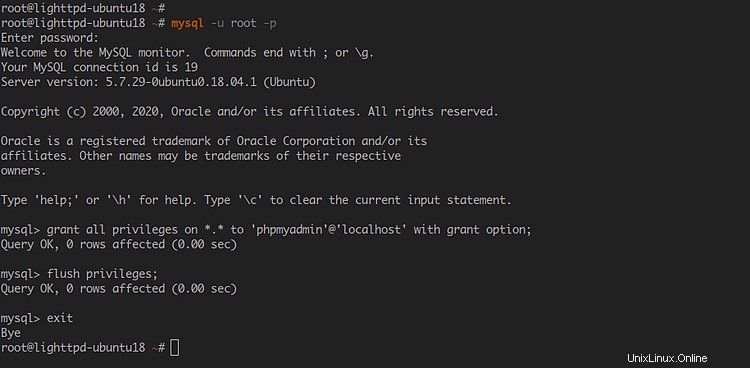
Dále otevřete webový prohlížeč a zadejte IP adresu serveru za cestou '/phpmyadmin', jak je uvedeno níže.
http://10.5.5.35/phpmyadmin/
Získáte přihlašovací stránku phpMyAdmin, jak je uvedeno níže.
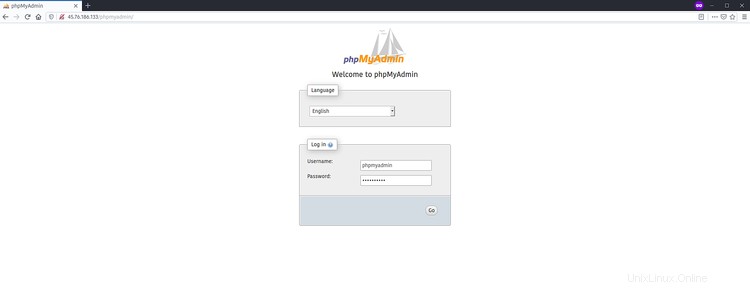
Zadejte uživatele 'phpmyadmin' a své heslo a poté klikněte na tlačítko 'Go ' pro přihlášení.
Nyní získáte řídicí panel phpMyAdmin, jak je uvedeno níže.
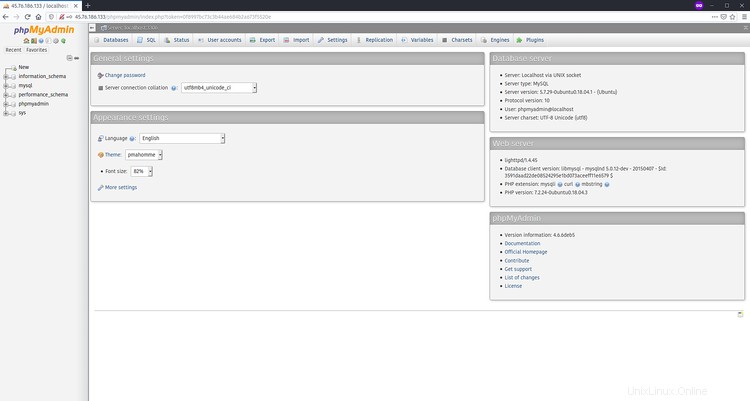
V důsledku toho byla instalace a konfigurace phpMyAdmin s webovým serverem Lighttpd, PHP-FPM a serverem MySQL na Ubuntu 18.04 úspěšně dokončena.